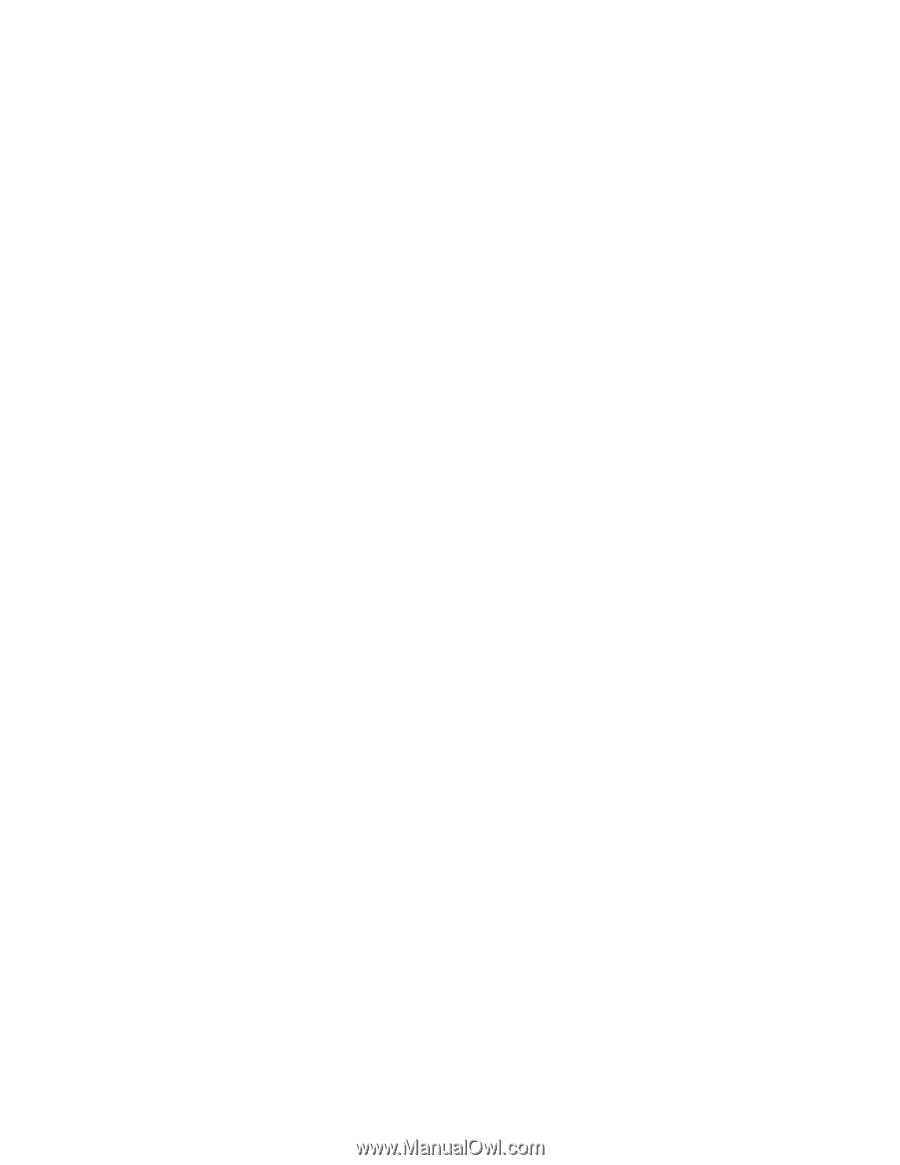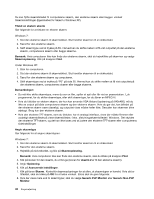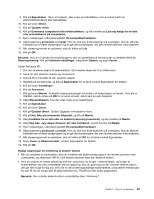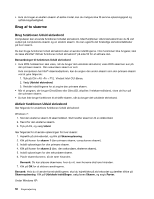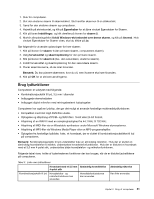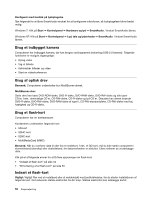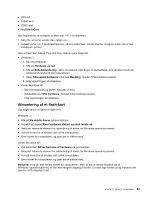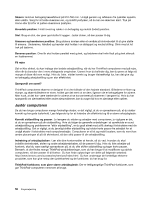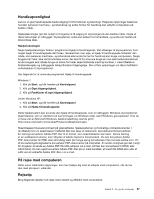Lenovo ThinkPad Edge E420 (Danish) User Guide - Page 71
Afmontering af et flash-kort, på proceslinjen.
 |
View all Lenovo ThinkPad Edge E420 manuals
Add to My Manuals
Save this manual to your list of manuals |
Page 71 highlights
• SD-kort • SDHC-kort • SDXC-kort • MultiMediaCard Gør følgende for at indsætte et flash-kort i 4 i 1-kortlæseren: • Sørg for, at kortet vender den rigtige vej. • Indsæt kortet i 4 i 1 mediekortlæseren, så det sidder fast. Kortet stopper muligvis, inden det er helt installeret i porten. Hvis et flash-kort ikke er Plug and Play, skal du gøre følgende: • Windows 7: 1. Åbn Kontrolpanel. 2. Klik på Hardware og lyd. 3. Klik på Enhedshåndtering. Skriv et kodeord, eller angiv en bekræftelse, hvis du bliver bedt om administratorkodeord eller bekræftelse. 4. Vælg Tilføj ældre hardware i menuen Handling. Guiden Tilføj hardware startes. 5. Følg vejledningen på skærmen. • Under Windows XP: - Åbn Kontrolpanel, og skift til klassisk visning. - Dobbeltklik på Tilføj hardware. Guiden Tilføj hardware startes. - Følg vejledningen på skærmen. Afmontering af et flash-kort Gør følgende for at fjerne et flash-kort: Windows 7: • Klik på Vis skjulte ikoner på proceslinjen. • Højreklik på ikonet Fjern hardware sikkert og skub medie ud. • Vælg det relevante element for udskubning af kortet fra Windows-operativsystemet. • Tryk på kortet for at skubbe det ud fra computeren. • Fjern kortet fra computeren, og gem det et sikkert sted. Under Windows XP: • Klik på ikonen Sikker fjernelse af hardware på proceslinjen. • Vælg det relevante element for udskubning af kortet fra Windows-operativsystemet. • Tryk på kortet for at skubbe det ud fra computeren. • Fjern kortet fra computeren, og gem det et sikkert sted. Bemærk: Hvis du ikke fjerner kortet fra computeren, efter at det er blevet skubbet ud af Windows-operativsystemet, er der ikke længere adgang til kortet. Du skal tage kortet ud og indsætte det igen for at få adgang til det. Kapitel 2. Brug af computeren 53